-Рубрики
- Вязание (565)
- Спицы (270)
- Крючок (193)
- Советы (98)
- готовим сами (535)
- заготовки (63)
- пироги и булочки (48)
- овощи (43)
- выпечка (42)
- торты (41)
- не сладкое мучное (35)
- творог (34)
- рыба (34)
- тесто (29)
- мясо (25)
- птица (18)
- салаты (17)
- Закуски (15)
- полезно знать (13)
- Домашний хлеб (12)
- десерты (11)
- приправы (10)
- крем к выпечке (9)
- субпродукты (9)
- Первое (8)
- блины (8)
- обед (7)
- Подборки (4)
- соусы (4)
- Советы (3)
- пасха (3)
- мультиварка (2)
- вино (2)
- Напитки (1)
- сайты (1)
- интересно (176)
- аудиокниги (47)
- читать (37)
- шутки (5)
- красота (4)
- Открытки пожелания, поздравления (2)
- здоровье (142)
- Шитье (125)
- Выкройки (83)
- Советы (23)
- детям (14)
- фильмы (114)
- для нета (39)
- программы (16)
- бродилки (7)
- сайты (6)
- для дневника (38)
- Рамочки (16)
- фоны (10)
- кнопки (5)
- Советы (2)
- огород (25)
- Вышивка (22)
- Крестиком (17)
- домашние цветы (18)
- Поделки (7)
- TV (1)
- Вышивка крестиком (0)
- детям (47)
- для дома (59)
- компьютер (32)
- музыка (38)
- фотошоп (61)
-ТоррНАДО - торрент-трекер для блогов
Делюсь моими файлами
Скачал и помогаю скачать
Жду окончания закачки
-Поиск по дневнику
-Статистика
Удаление и замена фона фото онлайн |
Цитата сообщения Егорова_Таня
Для тех, кто не владеет фотошопом предлагаю воспользоваться одним сайтиком, где можно из любого вашего фото достаточно качественно вырезать человека, к сожалению, вырезаются только люди, и добавить свой фон. Вот, например, я взяла фото и поменяла фон.

Заходим СЮДА
Жмем на кнопку Select a photo (см. фото А-1), чтобы загрузить фото с компьютера. Или на кнопку or enter a URL (см. фото А-2), если хотите загрузить фото из интернета, взяв на него ссылку.
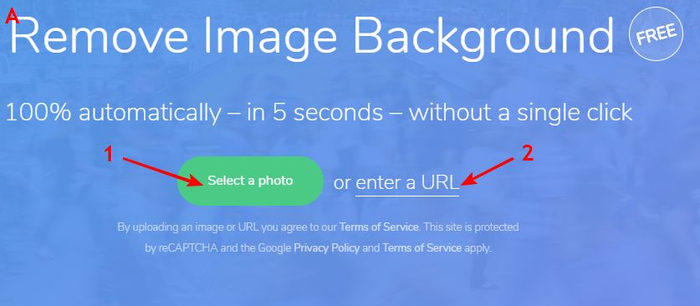
Фон автоматически удалится. Иногда бывает, что от фона остаются какие-то фрагменты, их можно будет подтереть. Иногда удаляются какие-то части изображения, например шапка или ее часть. Эту часть можно будет восстановить позже.
При желании, вырезанное изображение на прозрачном фоне можно сохранить. Под ним нажимаем на кнопку Download (см. фото Б-2). Если же хотите добавить новый фон, то жмем на кнопку Edit (см. фото Б-2)
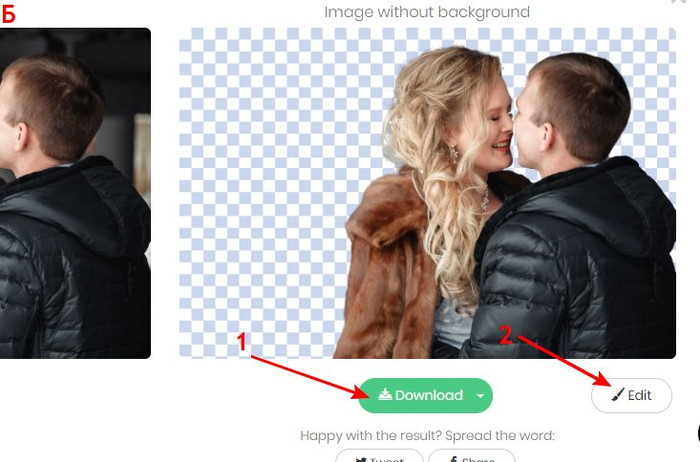
Дальше рассмотрим какие инструменты нам предлагаются для редактирования фото.
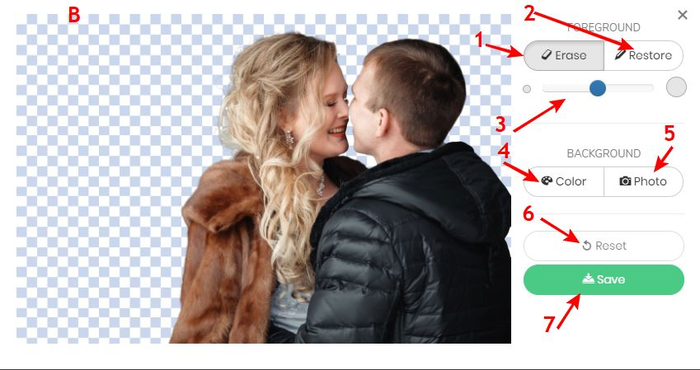
Кнопка Erase (см. фото В-1). Ею мы можем стереть ненужные детали. Тот же фон, который не удалился.
Кнопка Restore (см. фото В-2). Ею можно восстановить те части, которые были удалены.
Ползунок (см. фото В-3) меняет размер кистей Erase и Restore.
Кнопка Color (см. фото В-4). После клика на нее открывается палитра, где можно выбрать нужный цвет(см. фото Г-1) и его оттенок (см. фото Г-2) для заполнения фона.
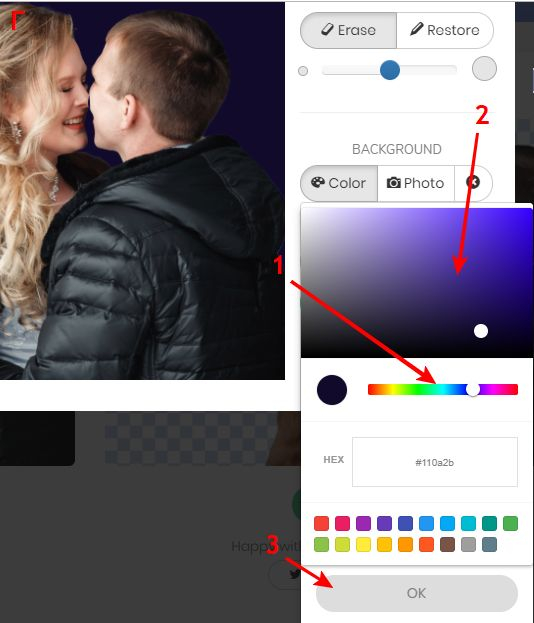
Кнопка Photo (см. фото В-5). Добавление фона. Его можно выбрать из выпадающей коллекции (см. фото Д-1) или загрузить со своего компьютера (см. фото Д-2). Когда цвет или фон вас устроют, то жмем внизу на кнопку ОК (см. фото Г-3)
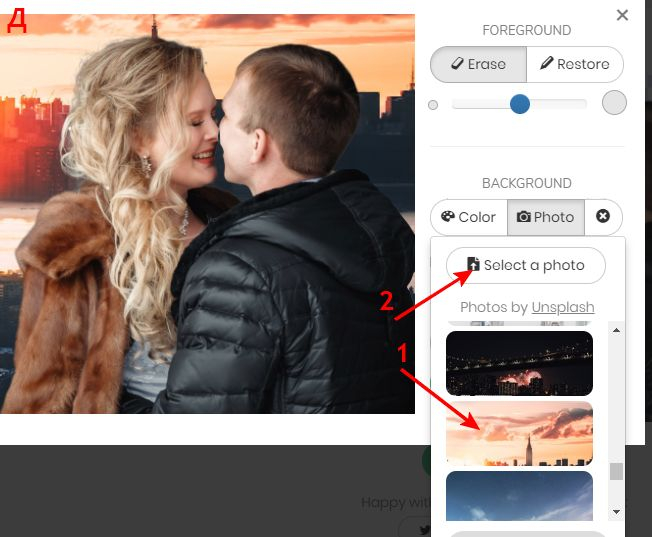
Кнопка BLUR (см. фото Е-1) позволяет сделать фон размытым.
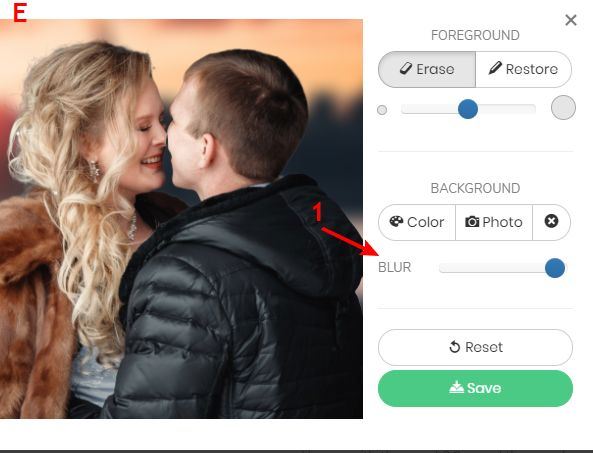
Кнопка Reset ( см. фото В-6) удалит все, произведенные вами, изменения.
Кнопка Save (см. фото В-7) сохраняет ваше готовое фото на компьютер.
еще уроки из блога Егоровой Татьяны
Удачи!

Заходим СЮДА
Жмем на кнопку Select a photo (см. фото А-1), чтобы загрузить фото с компьютера. Или на кнопку or enter a URL (см. фото А-2), если хотите загрузить фото из интернета, взяв на него ссылку.
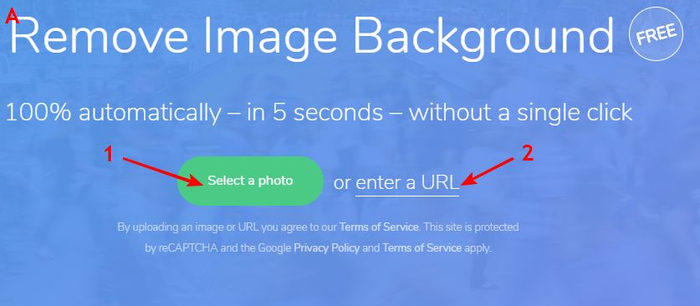
Фон автоматически удалится. Иногда бывает, что от фона остаются какие-то фрагменты, их можно будет подтереть. Иногда удаляются какие-то части изображения, например шапка или ее часть. Эту часть можно будет восстановить позже.
При желании, вырезанное изображение на прозрачном фоне можно сохранить. Под ним нажимаем на кнопку Download (см. фото Б-2). Если же хотите добавить новый фон, то жмем на кнопку Edit (см. фото Б-2)
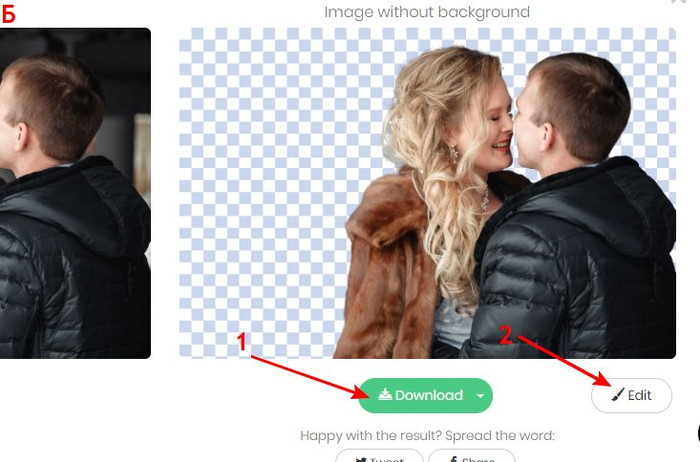
Дальше рассмотрим какие инструменты нам предлагаются для редактирования фото.
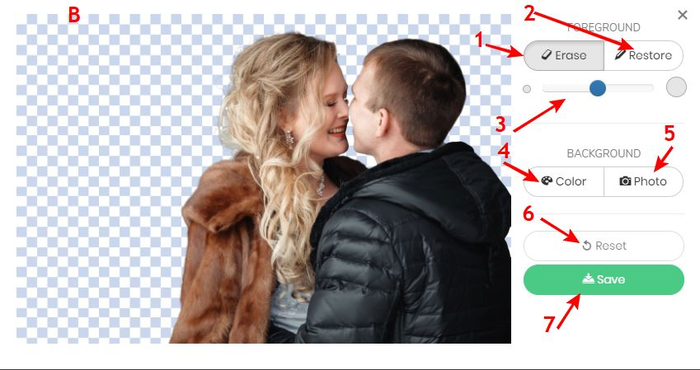
Кнопка Erase (см. фото В-1). Ею мы можем стереть ненужные детали. Тот же фон, который не удалился.
Кнопка Restore (см. фото В-2). Ею можно восстановить те части, которые были удалены.
Ползунок (см. фото В-3) меняет размер кистей Erase и Restore.
Кнопка Color (см. фото В-4). После клика на нее открывается палитра, где можно выбрать нужный цвет(см. фото Г-1) и его оттенок (см. фото Г-2) для заполнения фона.
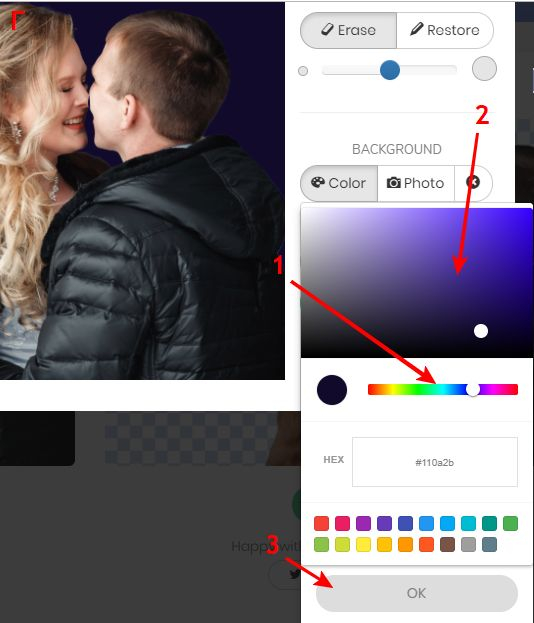
Кнопка Photo (см. фото В-5). Добавление фона. Его можно выбрать из выпадающей коллекции (см. фото Д-1) или загрузить со своего компьютера (см. фото Д-2). Когда цвет или фон вас устроют, то жмем внизу на кнопку ОК (см. фото Г-3)
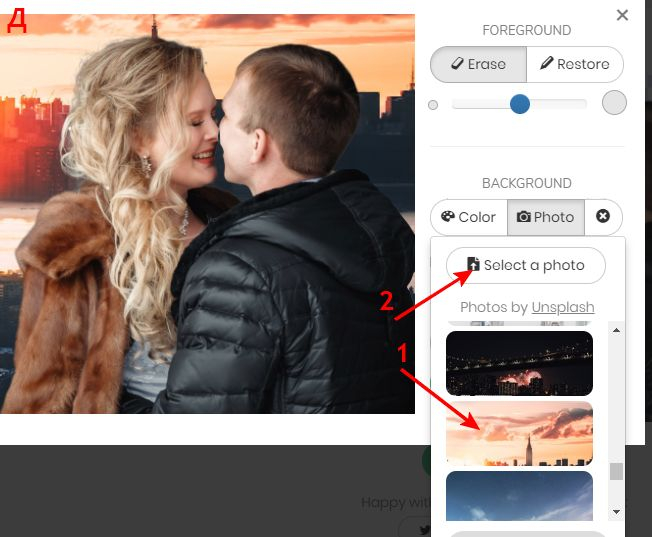
Кнопка BLUR (см. фото Е-1) позволяет сделать фон размытым.
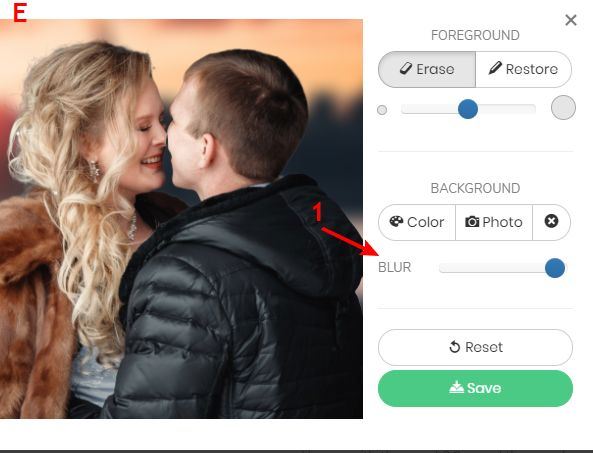
Кнопка Reset ( см. фото В-6) удалит все, произведенные вами, изменения.
Кнопка Save (см. фото В-7) сохраняет ваше готовое фото на компьютер.
еще уроки из блога Егоровой Татьяны
Удачи!
| Рубрики: | фотошоп |
| Комментировать | « Пред. запись — К дневнику — След. запись » | Страницы: [1] [Новые] |






